آپدیت تصویری فریمور مودم TP Link و D-Link

در صورتی که با آپدیت مودم تی پی لینک آشنا باشید، میتوانید بهصورت دورهای فریمور آن را بروزرسانی کرده و مطمئن شوید که مودم به بهترین شکل کار میکند. در ادامه همراه ما باشید تا بهطور کامل نحوه اپدیت كردن مودم های TP Link و دی لینک توضیح دهیم.
مودمها شاید یکی از معدود دستگاههای التکرونیکی در هر فضایی باشند که به اندازه کافی به آنها توجه نمیشود. اکثر کاربران پس از راهاندازی اولیه و اتصال به اینترنت، تا زمانی که با مشکلی مواجه نشوند، دیگر با روتر خود کاری ندارند. اما روترها نیز مانند گوشیهای هوشمند و کامپیوترها، نیازمند رسیدگی هستند تا بتوانند عملکرد پایداری داشته باشند. مهمترین کار برای این که مطمئن شوید مودم، عملکرد خوبی دارد، آپدیت فریمور آن است. در ادامه با آموزش آپدیت مودم تی پی لینک و دی لینک همراه پلازا باشید.
فهرست مطالب
فریمور مودم چیست؟ چرا باید آن را بهروزرسانی کنیم؟
تقریبا تمام دستگاههای التکرونیکی دارای نرمافزار بهخصوصی هستند که از طریق آن میتوان به تنظیمات و پیکربندی دستگاه دسترسی داشت. فریمور مودم نیز درست مانند سیستمعامل کامپیوتر و گوشی است. از طریق آن میتوانید به قابلیتهای مختلف مودم مثل تغییر نام شبکه، مخفی کردن آن و همچنین تغییر رمزعبور و غیره دسترسی پیدا کنید.
فریمورها نیز مانند سیستمعامل، پس از گذشت مدت زمانی قدیمی شده و با یک نسخه جدید جایگزین میشوند. مثلا ممکن است شرکت سازنده یک حفره امنیتی را در نرمافزار شناسایی کرده و با انتشار یک آپدیت جدید، این مشکل را برطرف کند. در سایر موارد نیز آپدیتها با هدف بهبود عملکرد و پایداری ارتباط اینترنت و همچنین خود مودم، منتشر میشوند؛ به همین دلیل هم آپدیت فریمور مودم، اهمیت فراوانی دارد. یک فریمور قدیمی میتواند شما را در معرض آسیب در برابر حملات سایبری قرار داده و حتی به هکرها دسترسی کل دستگاههای متصل به شبکه را بدهد.

آموزش نحوه آپدیت مودم
بیشتر مودمهای جدید، بهصورت خودکار فریمور خود را بروزرسانی میکنند اما برخی اوقات هم ممکن است این ویژگی غیرفعال باشد یا مودم شما اصلا چنین قابلیتی نداشته باشد. در تمام روترها، شما برای دسترسی به تنظیمات روتر باید آدرس IP آن را در مرورگر وارد کنید. در بیشتر مواقع آدرس روتر 192.168.1.1 است اما با مشاهده جعبه روتر نیز میتوانید آدرس را پیدا کنید.
وقتی این آدرس را در مرورگر وارد کنید، با یک صفحه لاگین مواجه خواهید شد. در این صفحه باید نام کاربری و رمزعبور مودم را وارد کنید. در بیشتر مودمها رمزعبور و نام کاربری هردو Admin است اما در صورتی که این کلمه برای شما کار نکرد باید به دفترچه راهنمای مودم مراجعه و رمزعبور و نام کاربری را پیدا کنید.
پس از ورود به تنظیمات روتر، باید به قسمت Firmware بروید و نسخه مربوط به آن را چک کنید. سپس به سایت سازنده مراجعه و در صورت انتشار نسخه جدید، آن را نصب کنید. در ادامه به نحوه آپگرید مودم تی پی لینک و دی لینک خواهیم پرداخت.
نحوه آپدیت مودم تی پی لینک
برای آپدیت فریمور مودم پی لینک، پس از ورود به صفحه تنظیمات، باید از پنل سمت چپ گزینه System Tools و بعد Firmware Upgrade را انتخاب کنید.
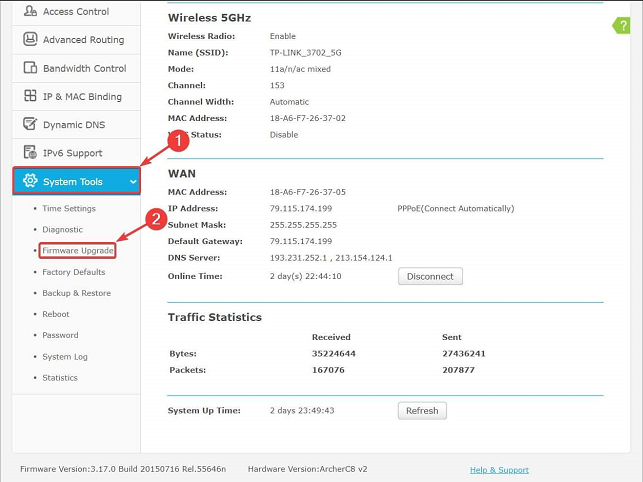
اگر مودم تی پی لینک شما از جمله مودم های با قابلیت بروزرسانی خودکار باشد، میتوانید با کلیک روی گزینه Check مطمئن شوید که آخرین نسخه روی روتر نصب است. در غیر این صورت، باید فایل فریمور مودم تی پی لینک را از وبسایت این شرکت دانلود کنید. سپس با کلیک روی Browse و انتخاب این فایل و در نهایت انتخاب گزینه Upgrade، فریمور را آپدیت کنید.
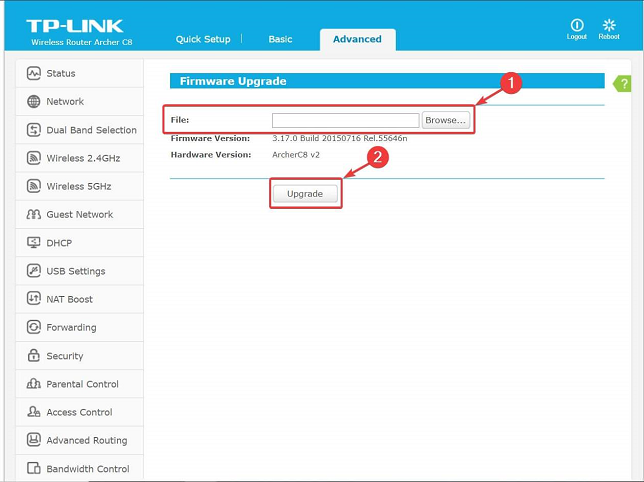
برای پیدا کردن فریمور مودم و آپديت كردن آن، ابتدا به این صفحه از سایت تي پي لينك بروید. در کادر وسط صفحه، نام و مدل روتر خود را تایپ کنید. این قسمت بسیار مهم است. مدل روتر را میتوانید از روی جعبه یا خود دستگاه پیدا کنید. حتما حواستان باشد که فریمور مخصوص روتر خودتان را دانلود کنید.
برای مثال ما در اینجا نام روتر TD-W8961N تیپی لینک را وارد و روی آن کلیک میکنیم تا به صفحه این محصول برسیم. در این صفحه باید از بالای سمت راست، گزینه Support را انتخاب کنید.
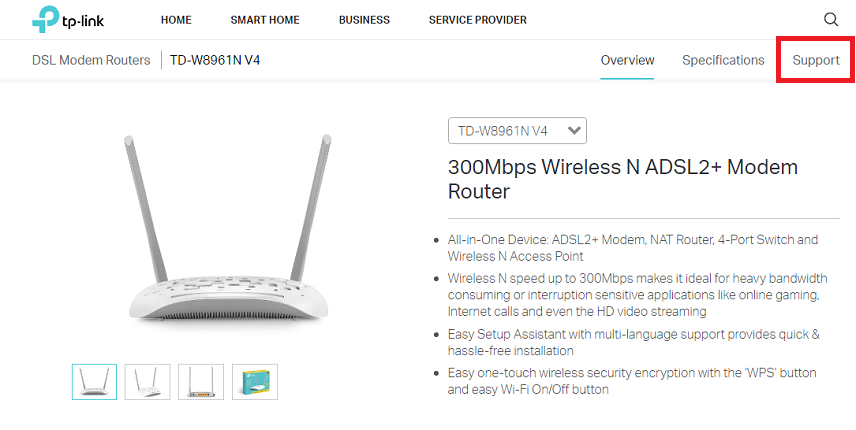
در صفحه بعدی و زیر عبارت Please choose hardware version باید برای آپديت كردن مودم تي پي لينك، نسخه سختافزاری مودم خودمان را انتخاب کنیم. همانطور که مشاهده میکنید، این روتر دارای ۴ مدل مختلف است. بسته به مدلی که در اختیار دارید از این قسمت مدل صحیح را انتخاب کنید.
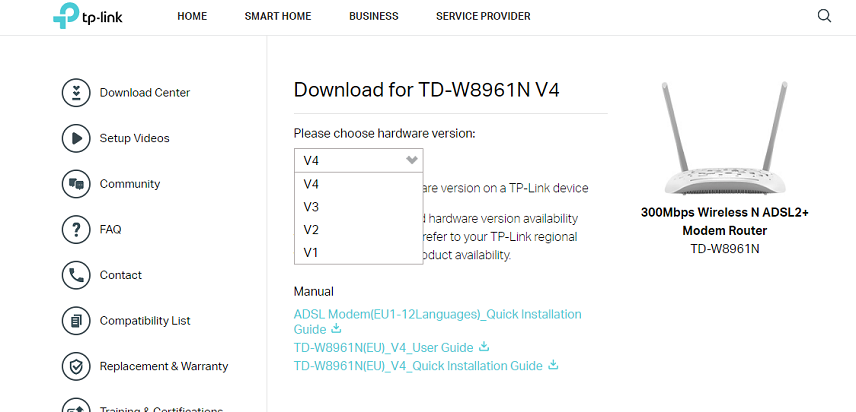
سپس در پایین صفحه زبانه Firmware را انتخاب کنید.
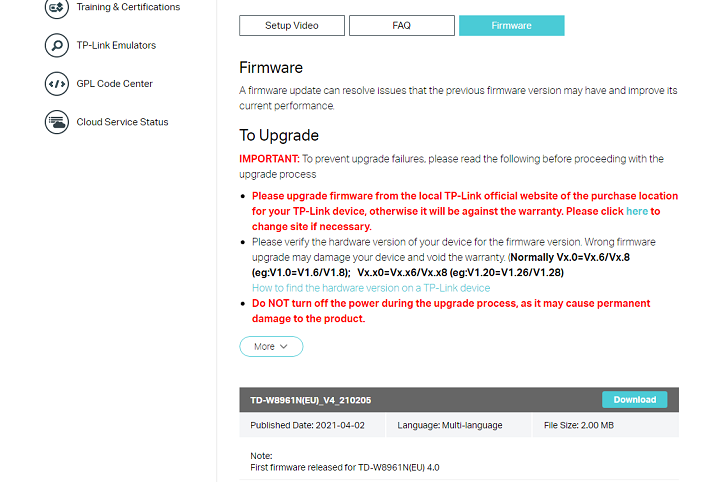
از کادر پایین صفحه، آخرین فریمور در دسترس را انتخاب و روی Download کلیک کنید. سپس برای شروع به روز رسانی مودم تی پی لینک، فایل را از حالت فشرده خارج و آن را در صفحه Firmware Upgrade که پیشتر به آن اشاره کردیم، بارگذاری و روی Upgrade کلیک کنید. فرایند آپديت كردن مودم تي پي لينك آغاز خواهد شد. مودم پس از اتمام این فرایند یک بار ریستارت میشود و بعد قابل استفاده خواهد بود.
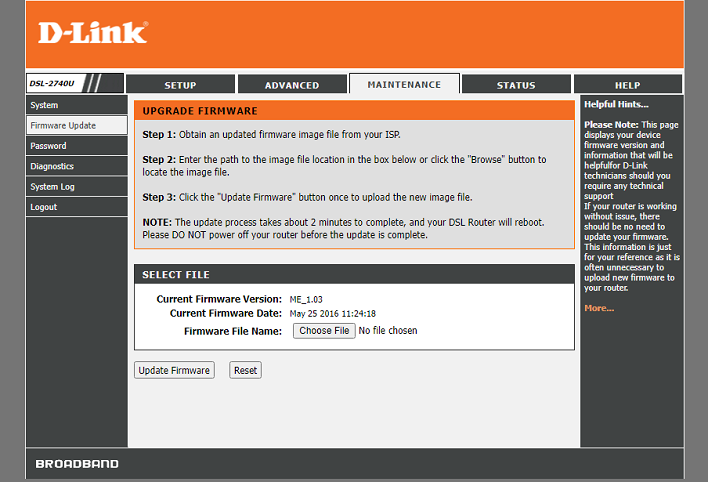
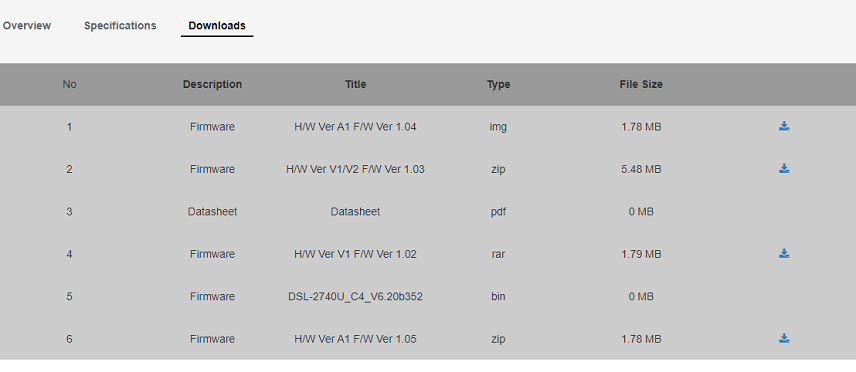
آموزش آپدیت فریمور مودم های دیگر برندها
بهطور کلی نحوه انجام این کار در اکثر روترهای بازار شبیه به فرایند اپدیت مودم TP Link است. بخش آپدیت فریمور در اکثر روترهای موجود در بازار، در قسمتهای Advanced ،Maintenance ،Management یا System Tools و یا Utilities است. بسته به شرکت سازنده، ممکن است این قسمت در بخشهای مختلفی از صفحه تنظیمات مودم قرار داشته باشد. وقتی گزینه Firmware را در روتر پیدا کردید، مانند بالا میتوانید نسخه فعلی روتر را پیدا کنید.
سپس با مراجعه به وبسایت شرکت سازنده و صفحه پشتیبانی مربوط به مدل روتر خودتان، میتوانید آخرین نسخه را دانلود و در صفحه بروزرسانی روتر در تنظیمات، بارگذاری کنید. مراحل آپدیت سیستم عامل مودم چندان پیچیده نیستند. مهمترین نکته اما، پیدا کردن نسخه صحیح مربوط به روتر شما است. حتما مدل و نسخه روتر را بهدرستی در سایت سازنده وارد کنید تا اشتباها فریمور یک مدل دیگر را روی دستگاه خود نصب نکنید.
فرق بین آپدیت دستی و خودکار مودم چیست؟
همانطور که بالاتر هم گفتیم، برخی مودمها میتوانند بهصورت خودکار فریمور را دانلود و نصب کنند و علاوه بر این، برخی روترها نیز چنین ویژگی ندارند و خود شما باید این کار را انجام دهید. اما فرق بین دو روش آپدیت فریمور چیست و چرا باید خودمان بهصورت دستی این کار را انجام دهیم؟
- برای نصب یک نسخه فریمور خاص: اگر اینترنت شما مشکلی پیدا کرده و همه راهها را امتحان کردید و نتوانستید مشکل را برطرف کنید، ممکن است نیاز به نصب یک فریمور بهخصوص باشد تا بتوانید مشکل را حل کنید.
- برای استفاده از فریمور بتا: فریمورهای بتا معمولا جدیدترین آپدیتهای امنیتی را در اختیار شما قرار میدهند اما بیشتر کارشناسان بر این باور هستند که این نسخهها از آنجایی که هنوز در مرحله آزمایش هستند، نباید روی روتر نصب شوند.
- برای برطرف کردن یک مشکل بهخصوص: در برخی مواقع نادر، برای مثال زمانی که حفره امنیتی در نرمافزار روتر وجود دارد، شرکت سازنده توصیه میکند که فایل آپدیت را بهصورت دستی دانلود و نصب کنید.
- آپدیت خودکار مودم انجام نمیشود: این مشکل با توجه به محدودیتهای اینترنت در ایران، بیشتر از همه ممکن است پیش بیاید. ممکن است خود مودم نتواند بهشکل خودکار به سرور وصل شده و فایل آپدیت را دریافت کند. در این مواقع خود شما باید با یک نرمافزار تغییر آیپی فایل را دریافت کرده و نصب کنید.
در چه مواقعی نباید مودم را آپدیت کنیم؟
اگر مودم شما قابلیت آپدیت خودکار را نداشته باشد و بخواهید آن را بهصورت دستی آپدیت کنید، باید به چند نکته مهم توجه داشته باشید. در بیشتر مواقع، بهخصوص زمانی که هیچ مشکلی وجود ندارد، بهتر است اصلا دست به فریمور نزنید و قید اپدیت مودم TP Link یا دی لینک را بزنید.

بهخصوص مواقعی که خودتان دانش فنی کافی در مورد تنظیمات شبکه و روتر را ندارید. البته در اکثر مواقع آپدیت کردن مودم کاری به تنظیمات شبکه ندارد ولی حتی در این صورت هم بهتر است که دانش پایهای در مورد تنظیمات داشته باشید. در غیر این صورت، ممکن است سهوا یک بخش از تنظیمات را عوض کرده و در ارتباط اینترنت خود اختلال ایجاد کنید.
حتی ممکن است ناخواسته یک حفره امنیتی در روتر ایجاد کنید و مجرمان سایبری با استفاده از این حفره بتوانند به شبکه شما نفوذ کنند؛ بنابراین، اگر مودم بدون مشکل کار میکند و اگر خود شما دانش کافی ندارید، بهتر است به فریمور آن دست نزنید.
سخن پایانیآشنایی با نحوه بروزرسانی مودم های تی پی لینک و دیگر برندها، امر بسیار مهمی در حفظ امنیت و بهبود کیفیت ارتباط اینترنت شما است. این بروزرسانیها فقط برای امنیت خود روتر مهم نیستند بلکه نقش کلیدی در حفظ امنیت کل شبکه و تمام دستگاههای متصل به آن هم ایفا میکنند. در این مطلب نیز با نحوه آپدیت فریمور مودم تی پی لینک و همچنین دی لینک آشنا شدیم. نظرات خود را با ما بهاشتراک بگذارید.

آموزش تصویری آپدیت مودم دی لینک